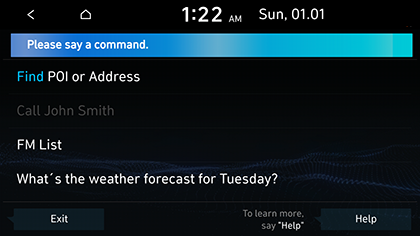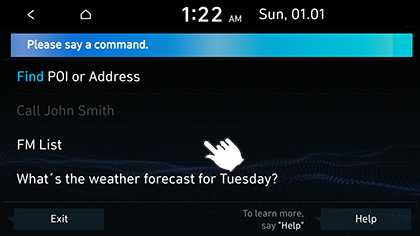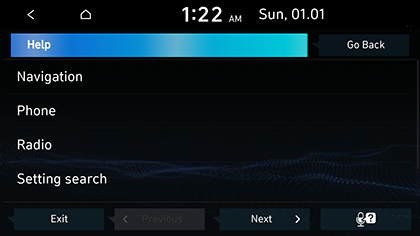Balso atpažinimo sistema
Kas yra balso atpažinimas?
Balso atpažinimo technologija paleidžia sistemą pagal užsakymą, atpažindama jūsų balso komandą, kad būtų užtikrintas saugus medijos veikimas, kol vairuojate automobilį. Deja, dėl technologinių apribojimų sistema atpažįsta ne visas įmanomas balso komandas. Kad kompensuotų šiuos apribojimus, sistema pateikia balso komandas, kurias galite naudoti jūs.
Bendraudami žmonės klysta. Taip pat ir balso atpažinimo funkcija tam tikromis aplinkybėmis kartais neteisingai supranta jūsų balso komandą. Jei taip nutiktų, patikrinkite ekrane galimas parinktis ir dar kartą ištarkite komandą arba rankiniu būdu pasirinkite ir paspauskite atitinkamos komandos mygtuką ekrane.
Balso atpažinimo ypatybės pagal kalbą
Balso atpažinimo palaikymo galimybės atsižvelgiant į sistemos kalbos nustatymą skiriasi.
Prieš naudodamiesi balso atpažinimo funkcija, patikrinkite šiuo metu nustatytą kalbą.
- Jei sistemos kalbą pakeisite į slovakų, korėjiečių ar vengrų kalbą, balso atpažinimo funkcija nebus palaikoma. Pakeiskite sistemos kalbą į kitą kalbą.
- Navigacijos komanda, į kurią neįtraukta „Ieškos adresas / rasti LV / rasti <Kategorija>“, palaiko rusų, portugalų, lenkų, švedų, turkų, čekų, danų ir norvegų kalbas. Pakeiskite sistemos kalbą į kitą kalbą.
Balso komandos valdymas
Balso komandų sistemos režimas
Daugelį funkcijų galima valdyti balsu. Norėdami užtikrinti optimalų balso atpažinimo efektyvumą, vykdykite toliau pateiktas instrukcijas.
- Uždarykite visus langus ir stoglangį. Balso atpažinimo efektyvumą galima pagerinti, jei automobilio salono aplinka yra tyli.
- Paspauskite balso atpažinimo mygtuką ir išgirdę pyptelėjimą ištarkite norimą balso komandą.
- Mikrofonas įtaisomas virš vairuotojo, kad balso komandos būtų tariamos esant tinkamai vairuotojo laikysenai.
- Balso komandas tarkite natūraliai ir aiškiai, tarsi dalyvaudami įprastame pokalbyje.
- Specialiųjų telefonų knygos pavadinimo simbolių balso atpažinimo funkcija nepalaiko. Pvz., James-Smith: „James Smith“
- Namo numeris arba skaitmenys telefonų knygos pavadinime turėtų būti tariami atskirai. Pvz., P1234: „Pietūs, vienas, du, trys, keturi“
- Atsižvelgiant į specifikacijas, kai kurios komandos gali būti nepalaikomos.
Balso atpažinimo funkcijos paleidimas
- Vairo nuotolinio valdymo pulte trumpai paspauskite [
 ].
]. - Ištarkite komandą.
|
,Pastaba |
|
Skubių pranešimų praleidimas
Kol fiksuojamas skubus pranešimas, vairo nuotolinio valdymo pulte trumpai paspauskite [ ].
].
Skubus pranešimas iškart nutrūksta ir pasigirsta pyptelėjimo signalas. Pasigirdus pyptelėjimo signalui, ištarkite balso komandą.
Balso atpažinimo funkcijos paleidimas iš naujo
Kol sistema laukia, vairo nuotolinio valdymo pulte trumpai paspauskite [ ].
].
Komandos laukimo būsena nutrūksta ir pasigirsta pyptelėjimo signalas. Pasigirdus pyptelėjimui, ištarkite balso komandą.
Balso atpažinimo funkcijos išjungimas
- Kol veikia balso atpažinimo funkcija, vairo nuotolinio valdymo pulte paspauskite ir palaikykite [
 ] arba ištarkite „išeiti“.
] arba ištarkite „išeiti“. - Naudodamiesi balso atpažinimo funkcija, paspauskite kitą mygtuką (ne ant vairaračio esantį nuotolinio valdymo mygtuką) arba kitą pagrindinio įrenginio mygtuką, kol bus išjungta balso atpažinimo funkcija.
Balso atpažinimo garsumo reguliavimas
Kol veikia balso atpažinimo funkcija, pasukite ant pagrindinio įrenginio esančią rankenėlę [VOL] arba vairo nuotolinio valdymo pulte paspauskite [VOL+ / VOL-].
Pagrindinės balso komandos operacijos (FM nustatymas)
- Paspauskite ant vairaračio esančio nuotolinio valdymo pulto valdiklį, pažymėtą [
 ]. Sistema laukia jūsų komandos ir ekrane pateikia galimų komandų sąrašą.
]. Sistema laukia jūsų komandos ir ekrane pateikia galimų komandų sąrašą.
|
|
- Jei po nurodymų balsu girdite pyptelėjimą, ištarkite „FM“.
Greitasis balso atpažinimo funkcijos paleidimas (rankinis valdymas)
Įprastas balso atpažinimo aktyvinimo būdas yra balso gido laukimas ir tada jūsų komandos užduočiai atlikti ištarimas. Norint naudoti šį būdą, reikia šiek tiek palaukti, kol bus pateiktas balso gidas, todėl galite pasirinkti vieną iš ekrane rodomų komandų procesui paspartinti.
Ši funkcija gali būti jums naudinga, kai nenorite laukti išsamaus balso gido arba kai sistema neatpažįsta jūsų balso.
|
|
Apie balso komandą „Pagalba“
- Vairaračio nuotolinio valdymo pulte paspauskite [
 ].
]. - Jei po nurodymų balsu girdite pyptelėjimą, ištarkite „Pagalba“. Ekrane rodomos galimos komandos.
|
|
- Pasirinkite arba ištarkite ekrane rodomą komandą.
Balso komandų sąrašas
Balso atpažinimo komandos klasifikuojamos kaip „Visuotinės komandos“ ir „Vietinės komandos“.
- Visuotinės komandos (●): komandos, kurias galima naudoti iškart suaktyvinus balso atpažinimo funkciją.
- Vietinės komandos (□): komandos, kurias galima naudoti konkrečios medijos, navigacijos arba Bluetooth režimo būsenos.
|
,Pastaba |
|
Kai kurios visuotinės ir vietinės komandos tinkamai veiks tik prijungus USB, Bluetooth ar kitą įrenginį. |
Telefono komandos
- Su telefono skambučiais susijusios balso komandos gali būti naudojamos prijungus Bluetooth telefono įrenginį.
- Jei norite skambinti asmeniui, pavyzdžiui, „Skambinti <John Smith>“, kurio vardas ir pavardė įtraukti į kontaktų sąrašą, pirmiausia turite atsisiųsti mobiliojo telefono kontaktus. (Galima atsisiųsti iki 5000 mobiliojo telefono kontaktų.)
- Atsisiuntus Bluetooth telefono kontaktus, užtruks šiek tiek laiko, kol telefono kontaktai bus konvertuoti į balso duomenis; tuo metu dar negalėsite skambinti pagal vardą ir pavardę. Balso duomenų konvertavimui skirtas laikas atsižvelgiant į atsisiųstų kontaktų skaičių gali skirtis.
|
Komanda |
Operacija |
|
|
● |
Skambinti |
Atsisiųsti mobiliojo telefono adresatai rodomi ekrane, o paskui galite paskambinti ištarę vardą. |
|
● |
Skambinti <Vardas ir pavardė> |
Galite iš karto skambinti (pagal vardą ir pavardę) iš atsisiųstų mobiliojo telefono kontaktų. Pvz., „Skambinti John Smith“ |
|
● |
Skambinti <Vardas ir pavardė> mobiliuoju telefonu |
Galite iš karto skambinti (pagal vardą ir pavardę) iš atsisiųstų mobiliojo telefono kontaktų, išsaugotų kaip „mobilusis“. |
|
● |
Skambinti <Vardas ir pavardė> biure |
Galite iš karto skambinti (pagal vardą ir pavardę) iš atsisiųstų mobiliojo telefono kontaktų, išsaugotų kaip „Biuras“. Pvz., „Skambinti John Smith darbe“ |
|
● |
Skambinti <Vardas ir pavardė> namuose |
Galite iš karto skambinti (pagal vardą ir pavardę) iš atsisiųstų mobiliojo telefono kontaktų, išsaugotų kaip „Namai“. Pvz., „Skambinti John Smith namuose“ |
|
● |
Skambinti <Vardas ir pavardė> iš kitur |
Galite iš karto skambinti (pagal vardą ir pavardę) iš atsisiųstų mobiliojo telefono kontaktų, išsaugotų kaip kita telefono kategorija, išskyrus „mobilusis, namai, biuras“. Pvz., „Skambinti John Smith iš kitur“ |
|
● |
Rinkti numerį |
Rodomas numerio rinkimo ekranas, kurį naudojant galima kalbėtis telefonu. |
|
● |
Rinkti <Telefono Nr.> |
Galite skambinti tiesiogiai ištardami numerį, į kurį norite paskambinti. Pvz., surinkti 123-456-7890: „Rinkti vienas, du, trys, keturi, penki, šeši, septyni, aštuoni, devyni, nulis“ |
|
● |
Pakeisti Bluetooth įrenginį |
Rodomas Bluetooth ryšio ekranas. |
Radijo komandos
|
Komanda |
Operacija |
|
|
● |
Radijas |
Paleidžiamas neseniai klausytas DAB (jei įrengta) arba FM ir AM radijas. |
|
● |
DAB (jei įrengta) arba FM |
Paleidžiamas DAB (jei įrengta) arba FM radijas. |
|
● |
AM |
Paleidžiamas AM radijas. |
Medijos komandos
Prieš naudodamiesi medijos komandomis patikrinkite toliau nurodytus dalykus.
- Jei laikmena neprijungta arba joje nėra tinkamų leisti failų, naudojant medijos komandas balso pranešimu būsite informuoti, kad šiuo metu medija neprieinama.
- Jei ištarsite medijos, kuri tuo metu vėl paleista, pavadinimą, ir toliau bus leidžiami tos medijos failai, pvz., ištariama „USB“ leidžiant USB turinį.
|
Komanda |
Operacija |
|
|
● |
Muzika |
Grojamas neseniai paleistos muzikos failas. |
|
● |
USB |
Leidžiamas arba rodomas neseniai prijungto USB failas. |
|
● |
Bluetooth garsas |
Grojamas neseniai prijungto Bluetooth mobiliojo telefono muzikos failas. Jo palaikymas priklauso nuo Bluetooth ryšio būsenos. |
|
● |
USB muzika |
Grojamas priekyje prijungto USB muzikos failas. |
Bluetooth garso komandos
Visuotinės komandos pasiekiamos visuomet, pvz., Bluetooth garsas“.
Navigacijos komandos
Prieš naudodamiesi navigacijos komandomis patikrinkite šiuos dalykus:
- Ieškokite ir raskite adresus, esančius valstybėje arba regione, kuriame tuo metu yra jūsų automobilis. Jei norite ieškoti kitoje valstybėje, ištarkite valstybės arba regiono pavadinimą, o tada – adresą. Komanda „Rasti adresą“ klasifikuojama pagal valstybes arba regionus tam, kad greičiau būtų įvykdyta.
- Kai kurios komandos, pvz., „Atšaukti maršrutą“, yra prieinamos tik tada, kai nustatyta paskirties vieta.
|
Komanda |
Operacija |
|
|
● |
Ieškos adresas |
Ieškoma adreso, kuris nustatomas kaip paskirties vieta. Norėdami ieškoti adreso, ištarkite „Miestas > Gatvė > Namo numeris“ (šia tvarka, išskyrus šalį), pvz., „London, Eresby Place, 32 (trys, du)“. |
|
● |
Rasti LV |
Surandamos artimiausios jūsų dabartinei vietai lankytinos vietos. Po šios komandos galite rasti vietos pavadinimą laikydamiesi nuoseklių instrukcijų. |
|
● |
Rasti <Kategorija> |
Surandama artimiausia jūsų dabartinei vietai <Kategorija>. Išsamios informacijos apie „Kategorija“ žr. dalyje „Sąrašas „Rasti <Kategorijas>“. |
|
● |
Žemėlapis |
Pereinama į dabartinę vietą navigacijos žemėlapyje. |
|
● |
Ankstesnės paskirties vietos |
Parodomas paskutinių paskirties vietų sąrašas. Į jas galite grįžti ištardami numerį sąraše. |
|
● |
Informacija apie eismą |
Pereinama į eismo informacijos meniu ekraną. |
|
● |
Važiuoti namo |
Jūsų namai nustatomi kaip paskirties vieta. Jūsų namų adresas turi būti nustatytas navigacijos sistemoje. |
|
● |
Važiuoti į biurą |
Jūsų paskirties vieta nustatoma kaip jūsų biuro arba darbo vieta. Jūsų biuro arba darbo vieta turi būti nustatyta navigacijos sistemoje. |
|
● |
Balso nurodymai įjungti |
Įjungiama balso valdymo sistema. |
|
● |
Balso nurodymai išjungti |
Išjungiama balso valdymo sistema. |
|
● |
Sustabdyti nurodymus |
Sustabdomas maršrutas iki nustatytos paskirties vietos. |
|
● |
Toliau vykdyti nurodymus |
Toliau vykdomi maršruto nurodymai iki nustatytos paskirties vietos. |
|
● |
Likęs laikas ir atstumas |
Praneša apie likusį atstumą ir laiką iki jūsų paskirties vietos. |
|
● |
Maršruto parinktys |
Iš naujo paleidžiamas maršrutas iki jūsų paskirties vietos. Tada galite pasirinkti „Greitas“ arba „Trumpas“. |
|
● |
Maršruto apžvalga |
Parodoma viso maršruto iki jūsų paskirties vietos žemėlapio apžvalga. |
Kitos komandos (komandos, naudojamos sąraše, žinyne ir kt.)
|
Komanda |
Operacija |
|
|
● |
Pagalba |
Pereinama į balso atpažinimo pagalbos ekraną. Tada galima atpažinti ir naudoti visas prieinamas komandas. |
|
□ |
Taip arba ne |
Kai aktyvi balso atpažinimo funkcija, ši komanda naudojama prašant atsakyti į patvirtinimo klausimą. |
|
□ |
1~4 (pirmoji–ketvirtoji) linija |
Kai negalite pasirinkti tam tikro vardo, pvz., skambučių istorijoje, galite jį pasirinkti naudodami skaičius. Galima atpažinti paprastus skaičius, pvz., „vienas“ ir „du“. |
|
□ |
Kitas arba ankstesnis |
Kai sąraše yra penki ar daugiau ieškomų elementų, naudodamiesi balso komanda, galite pereiti į ankstesnį arba kitą puslapį. |
|
□ |
Įvestis rankiniu būdu |
Kai rodomi rinkimo arba paskirties vietos ieškos rezultatai, ši komanda naudojama ieškai rankiniu būdu, o ne ieškai naudojant balso komandą. Balso atpažinimas sustabdomas panaudojus šią komandą. |
|
□ |
Grįžti atgal |
Grįžtama į ankstesnį ekraną. |
|
● |
Išeiti |
Išjungiama balso atpažinimo funkcija. |
Sąrašas „Rasti <Kategorijos>“
Navigacijos vietų pavadinimai gali būti pakeisti po programinės įrangos atnaujinimo.
|
Greitoji medicinos pagalba |
||
|
Ligoninės |
Medicinos paslaugos |
Vaistinės |
|
Policijos nuovados |
||
|
Degalinės |
|
Restoranai |
||
|
Balkanų restoranai |
Prancūzų restoranai |
Korėjiečių restoranai |
|
Barai arba smuklės |
Vokiečių restoranai |
Ispanų restoranai |
|
Užkandinės |
Tarptautiniai restoranai |
Kepsnių restoranai |
|
Kinų restoranai |
Italų restoranai |
|
|
Greitas maistas |
Japonų restoranai |
|
|
Apgyvendinimas |
|
Vežimas |
||
|
Oro uostai |
Automobilių nuoma |
Geležinkelio stotys |
|
Autobusų stotys |
Keltų terminalai |
|
|
Kelionės |
||
|
Sienos perėjimo punktai |
Poilsio zonos |
Kelionių biurai |
|
Automobilių pastatymas |
||
|
Automobilių pastatymas stovėjimo aikštelėje ir tolesnis važiavimas viešuoju transportu |
Garažo automobilių stovėjimo aikštelės |
Atviros automobilių stovėjimo aikštelės |
|
Įmonės ir viešosios vietos |
||
|
Kapinės |
Bendruomenių centrai |
Pašto skyriai |
|
Rotušės |
Parodų arba konferencijų centrai |
Mokyklos |
|
Verslo objektai |
Pramoninės zonos |
Universitetai ir kolegijos |
|
Poilsis ir pramogos |
||
|
Atrakcionų parkai |
Ledo čiuožyklos |
Slidinėjimo kurortai |
|
Miesto centrai |
Valčių prieplaukos |
Sporto centrai |
|
Golfo aikštelės |
Muziejai |
Turistų lankomos vietos |
|
Istoriniai paminklai |
Poilsio įrengimai |
|
|
Apsipirkimas |
||
|
Bakalėjos krautuvės |
Prekybos centrai |
Vyno fabrikai |
|
Bankininkystė |
|
Pramogos |
||
|
Boulingo centrai |
Kino teatrai |
Naktinis gyvenimas |
|
Kazino |
Teatrai |
|
|
„Hyundai“ techninė priežiūra |
||
|
„Hyundai“ techninė priežiūra |
„Hyundai“ prekybos atstovai |
|